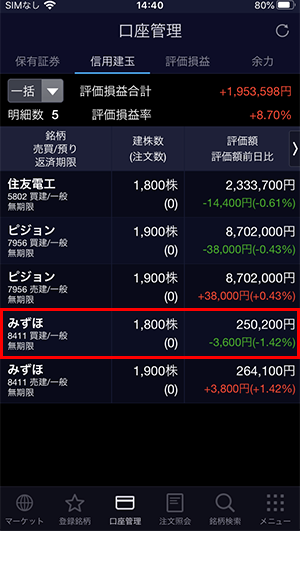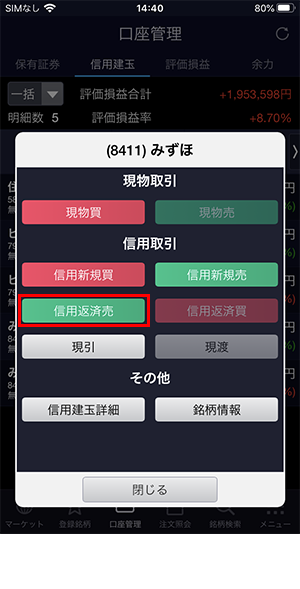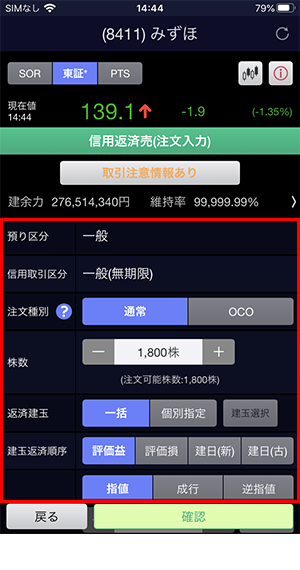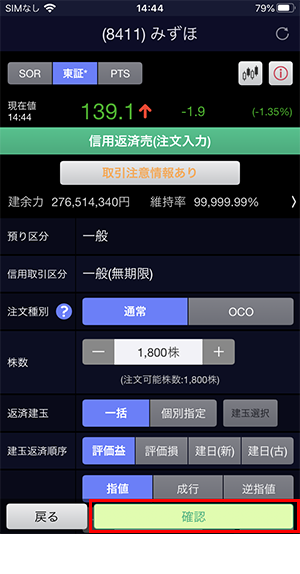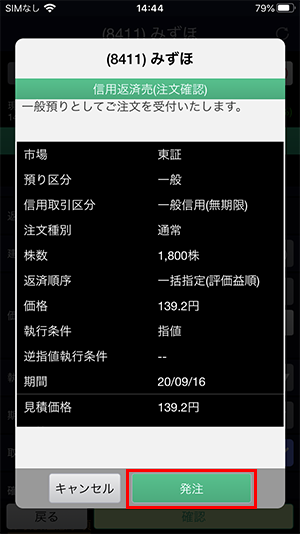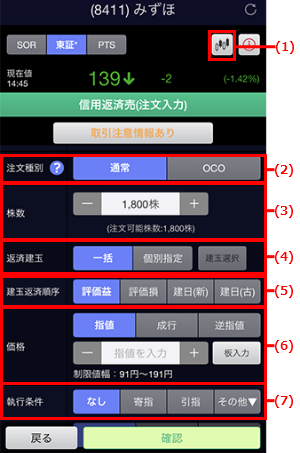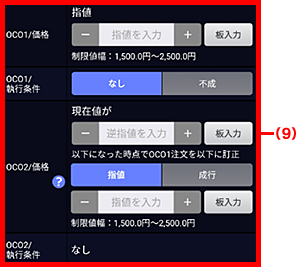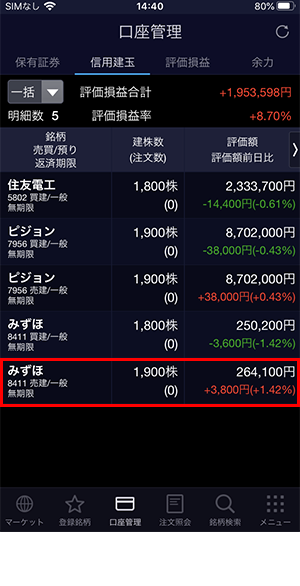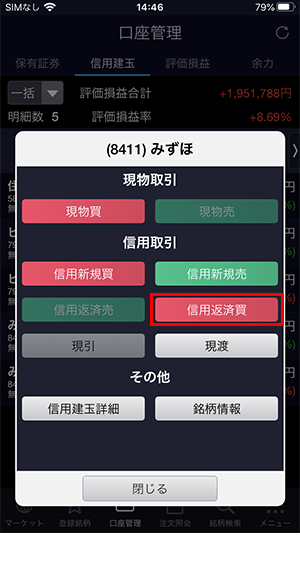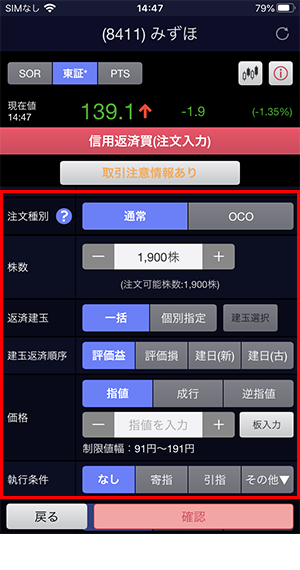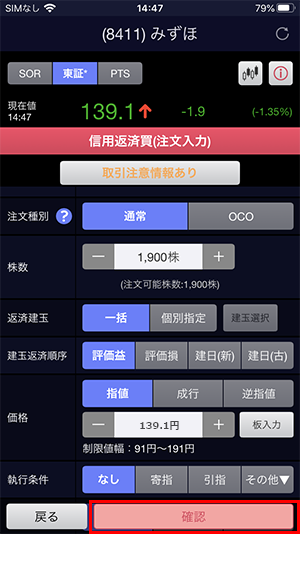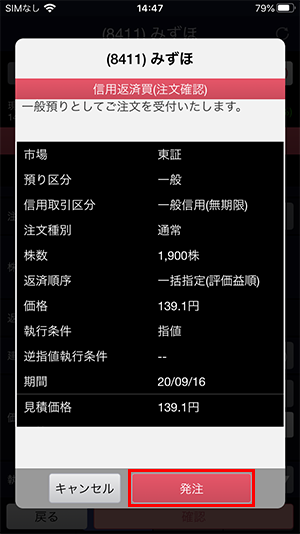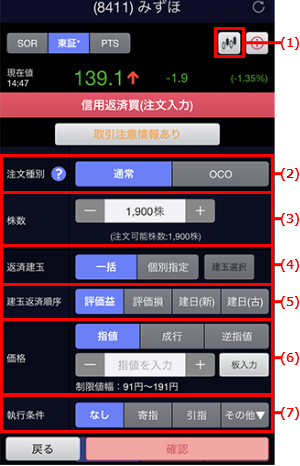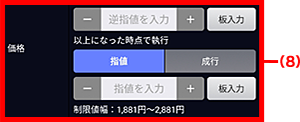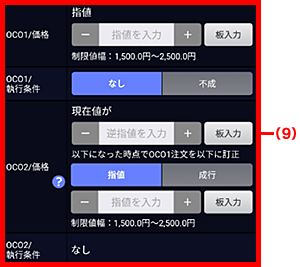信用返済注文を出す
信用返済売注文および信用返済買注文を出してみましょう。
ここでは、以下の方法を説明します。
- 売り注文の手順(信用返済売)
- 買い注文の手順(信用返済買)
売り注文の手順(信用返済売)
 取引注意情報がある場合は、注文入力画面の上部に「取引注意情報あり」ボタンが表示されます。タップして内容を確認してください。
取引注意情報がある場合は、注文入力画面の上部に「取引注意情報あり」ボタンが表示されます。タップして内容を確認してください。
注文(信用返済売)の入力項目について
ここでは、注文の入力項目について説明します。
| 番号 | 説明 |
|---|---|
| (1) | チャートを表示します。 |
| (2) | 注文種別を「通常」「OCO」から選択します。 |
| (3) | 返済する建玉数を単元株数に従って入力します。 |
| (4) |
|
| (5) | 建玉の返済順序を「評価益順」「評価損順」「建日新しい順」「建日古い順」から選択します。 |
| (6) |
|
| (7) | 執行条件を選択します。 |
| (8) | 逆指値注文の場合は、逆指値の執行条件を入力します。 |
| (9) | OCO注文の場合は、OCOの執行条件を入力します。 |
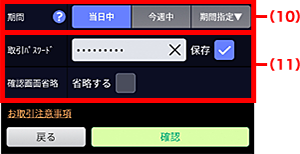
| 番号 | 説明 |
|---|---|
| (10) | 発注期間を選択します。 |
| (11) |
|
買い注文の手順(信用返済買)
 取引注意情報がある場合は、注文入力画面の上部に「取引注意情報あり」ボタンが表示されます。タップして内容を確認してください。
取引注意情報がある場合は、注文入力画面の上部に「取引注意情報あり」ボタンが表示されます。タップして内容を確認してください。
注文(信用返済買)の入力項目について
ここでは、注文の入力項目について説明します。
| 番号 | 説明 |
|---|---|
| (1) | チャートを表示します。 |
| (2) | 注文種別を「通常」「OCO」「IFD」「IFDOCO」から選択します。 |
| (3) | 返済する建玉数を単元株数に従って入力します。 |
| (4) |
|
| (5) | 建玉の返済順序を「評価益順」「評価損順」「建日新しい順」「建日古い順」から選択します。 |
| (6) |
|
| (7) | 執行条件を選択します。 |
| (8) | 逆指値注文の場合は、逆指値の執行条件を入力します。 |
| (9) | OCO注文の場合は、OCOの執行条件を入力します。 |
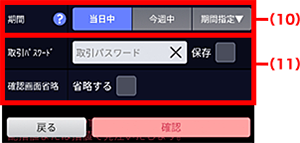
| 番号 | 説明 |
|---|---|
| (10) | 発注期間を選択します。 |
| (11) |
|